在Outlook发送或接收电子邮件时,有时您可能会收到一个错误“服务器不可用”,错误代码为0x8004011D。我们在这里提供了9种有效的方法来快速解决这个问题。
对于我们这些已经使用MS Outlook电子邮件客户端好几年的人来说,遇到错误消息并不罕见。Outlook有一个相当不可思议的诀窍,它会在我们意想不到的时候抛出错误消息。其中一个错误消息是“服务器不可用”错误(0x8004011D),而你试图在Outlook中发送或接收电子邮件。让我们深入探讨这个问题。
“服务器不可用”错误(0x8004011D)
如果您在Exchange Server主干上运行Outlook,您可能会收到错误0x8004011D以及附加的描述“Microsoft Exchange Server -发送和接收报告错误”。这可能是由于各种原因造成的,从损坏的配置文件到困扰您的系统的恶意软件。但是,当您在脱机模式下工作或单独使用Outlook时,仍可能收到错误。为了解决这个问题,我们列出了以下9个有效的解决方案,你可以尝试一下。
# 1。创建一个新的Outlook配置文件
可能导致此错误的关键原因之一是Outlook配置文件已损坏。因此你需要创建一个新的Outlook邮箱配置文件通过执行下面列出的步骤。
- 去运行箱(也被称为Windows搜索栏Windows 10)从桌面屏幕上输入控制面板
- 接下来,调出控制面板功能
- 再往前走就到了搜索框这是位于右上角的部分控制面板筛选,然后输入邮件
- 随着邮件选项屏幕进入视图,只要点击它就会出现邮件设置- Outlook屏幕上。
- 点击这里显示配置文件
- 现在点击添加选项并按照所示的说明进行操作,以建立一个新的配置文件然后简单地把你现有的邮件账户放在它下面。
# 2。运行防病毒扫描
在某些情况下,恶意软件很有可能正在影响Outlook应用程序与Exchange服务器的连接。为了消除这种可能性,我们建议您使用任何领先的商业防病毒工具(如Norton Antivirus或Avast等)进行深度扫描/完整系统扫描。
# 3。禁用冲突外接程序
在某些情况下,冲突的外接程序可能引发此问题。要隔离这样的插件,请考虑以安全模式启动Outlook按照下面的步骤。
- 从桌面视图转到Windows搜索栏或者是运行框
- 现在输入cmd然后点击输入显示命令提示符
- 当命令提示符窗口出现时,只需输入文本outlook.exe /安全然后再次点击输入以安全模式启动Microsoft Outlook电子邮件客户端。
- 现在考虑禁用外接程序您可能怀疑与应用程序冲突,并以正常模式重新启动。需要迭代地重复该过程,以隔离和禁用冲突外接程序。
# 4。考虑在脱机工作时启用缓存交换模式
当您离线工作时,只需启用缓存交换模式可以有效地解决某些情况下的误差。要尝试此选项,请执行下面列出的步骤。
- 从你的桌面屏幕,直接转到Windows搜索栏或者是运行框
- 通过简单的输入打开控制面板control.exe
- 下一步,单击或搜索邮件选项,并在下一个邮件设置- Outlook点击屏幕电子邮件帐户
- 下电子邮件选项卡,选择您正在使用的Exchange帐户并双击它
- 使用Next按钮移动到服务器设置窗口中的更改帐户向导
- 接下来,在旁边的方框里打勾使用缓存交换模式选择。应用设置并重新启动Outlook电子邮件客户端以检查问题是否已解决。
# 5。利用商业中最好的前景恢复工具
如果上面列出的步骤不能解决当前的问题,那么您可能正在处理一个损坏的PST文件。因此,你需要考虑使用目前最好的Outlook恢复工具;高度复杂的DataNumen Outlook Repair应用程序。这款出色的软件旨在快速提取存储在Outlook PST文件中的每一条信息。该工具能够灵活地处理巨大大小的PST文件,也能够协商加密的数据文件。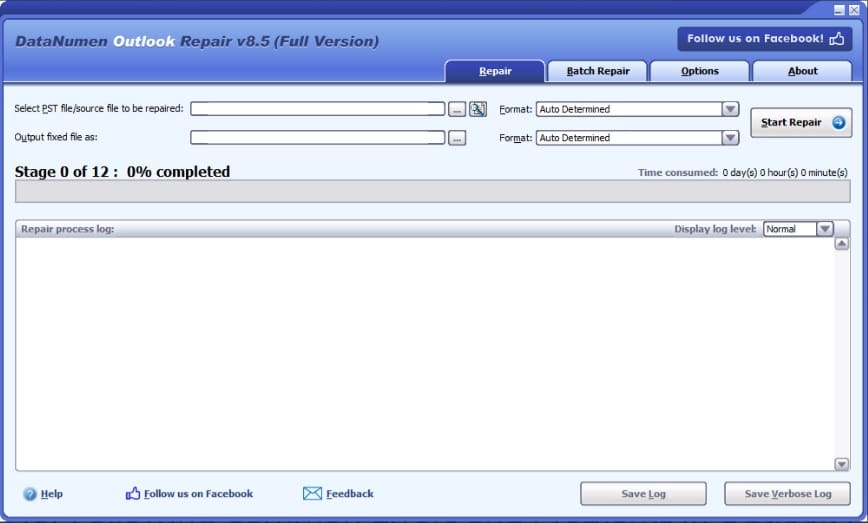
# 6。尝试运行微软的收件箱修复工具
在某些情况下,您可能认为PST损坏事件相当轻微,或者您可以接受一定数量的数据丢失。在这种情况下,您可以使用MS Office软件包中包含的收件箱修复工具或ScanPST。虽然该工具确实有补丁恢复率,但在许多情况下仍然可以完美地工作。访问微软的支持网站要根据正在运行的office版本在系统中定位该工具。有了它之后,按照给定的步骤尝试恢复操作。
- 打开收件箱修复工具(ScanPST)应用程序
- 现在使用浏览按钮,只需选择损坏的PST文件,您计划修复
- 设置好后,只需点击开始选项来启动恢复。应用程序使用状态栏来显示进度。
# 7。探索数据驱动器或磁盘源以执行直接恢复
在一些罕见的情况下,任何试图从损坏的PST数据文件恢复数据的尝试都可能是徒劳的。您可以采取的另一种方法是尝试使用显着符直接从磁盘驱动器进行恢复DataNumen Outlook驱动器恢复工具,请尝试下面列出的步骤。
- 调出DataNumen Outlook驱动器恢复实用程序
- 在应用程序界面中,找到复苏选项卡,然后选择需要检查的相关源驱动器(Outlook存储邮件数据的驱动器)。
- 此外,输入输出文件名,然后点击开始复苏按钮
- 应用程序将仔细检查数据驱动器,并直接从它恢复所有可能的Outlook内容,并将其存储在输出文件中。
# 8。呼叫系统恢复
偶尔,您可能会遇到这样的情况:解决问题的所有渐进步骤似乎都不起作用。这就是你需要召唤炮兵的地方系统还原实用程序。在这个强大工具的帮助下,您可以简单地将Windows系统恢复到以前的日期以及安装在其中的所有应用程序软件。你所需要做的就是选择Outlook正常运行时的一个还原点,操作系统就会恢复到那个日期。但是,在运行系统还原之前,请注意在还原点之外安装的任何应用程序都将不可用。
# 9。利用先前备份的PST数据文件副本
在某些情况下,可以使用以前存储的Outlook数据文件副本来重新运行应用程序。如果您有备份的PST副本,只需抓住它并替换Outlook正在使用的当前PST文件。以下是你可以做到的方法。
- 在Outlook应用程序界面中,转到文件选项卡
- 现在去帐户设置在信息选项卡
- 一旦到了那里,就去搭讪帐户设置然后直接前往数据文件标签,你可以找到当前PST数据文件的位置
- 现在需要做的就是用备份的副本替换当前文件。一旦完成,只需以常规方式打开Outlook。自上次备份以来,您可能会错过一些电子邮件,但应用程序应该以完美的状态运行。
要记住的几件事
Outlook中的错误消息,无论它们看起来多么奇怪,通常都表明某个问题可能正在困扰应用程序或其底层数据文件。当您遇到这样的错误消息时,您需要正确地分析可能的原因,并尝试以如上所示的循序渐进的方式解决它们。然而,如果你是Outlook的老用户,尤其是商务用户,那么使用DataNumen Outlook Repair这样的强大工具在处理突发事件时就会非常方便。
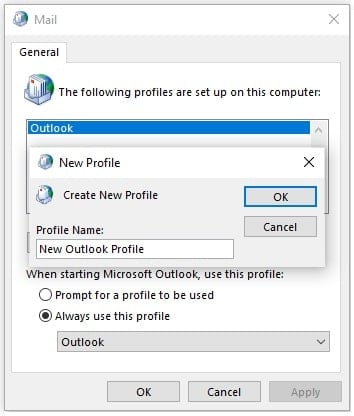

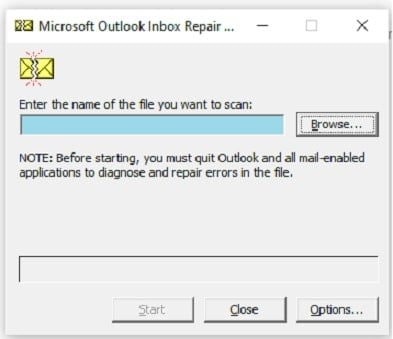

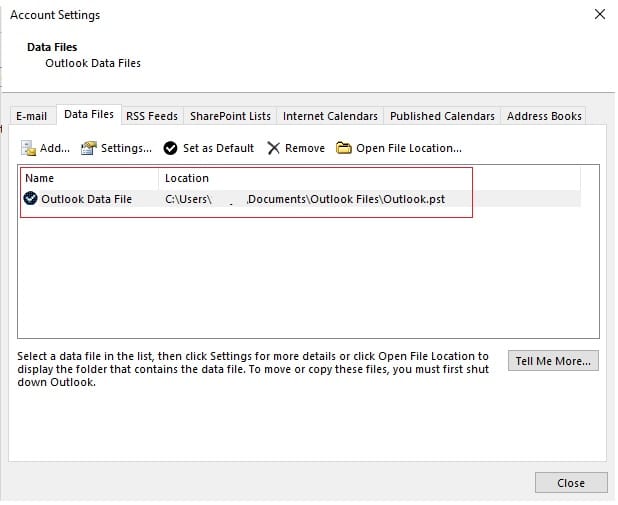
1